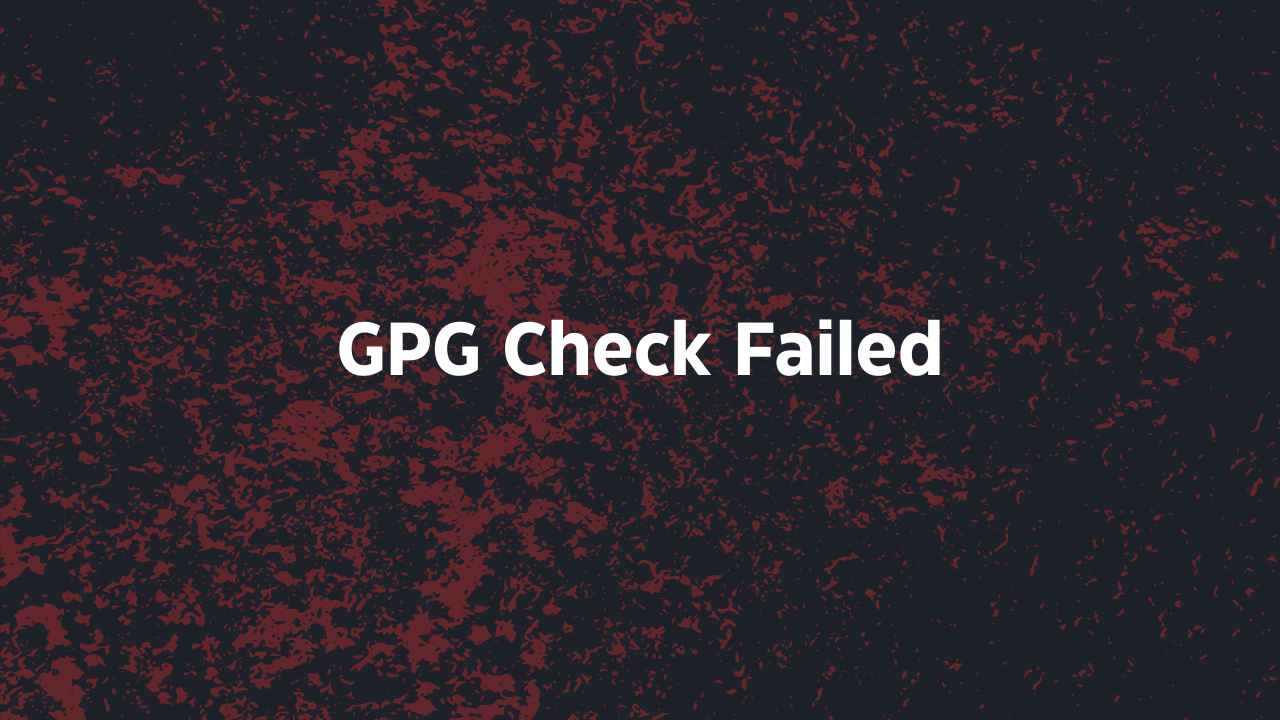Masalah GPG check failed adalah salah satu masalah umum yang sering ditemukan oleh pengguna Linux saat mencoba menginstal paket atau melakukan pembaruan sistem. Biasanya, masalah ini terjadi karena masalah dengan kunci GPG yang digunakan untuk memverifikasi paket atau repositori yang tidak dapat diverifikasi.
Jika Anda mengalami masalah ini, jangan khawatir! Berikut adalah tutorial lengkap cara mengatasi GPG Check Failed di Linux agar sistem Anda berjalan lancar lagi.
Apa itu GPG Check Failed?
GPG (GNU Privacy Guard) adalah alat yang digunakan untuk mengenkripsi dan menandatangani data. Di Linux, GPG digunakan untuk memverifikasi keaslian dan integritas paket yang diunduh dari repositori perangkat lunak. Jika ada masalah dengan kunci GPG yang digunakan oleh repositori atau paket tertentu, Anda akan melihat error seperti GPG Check Failed.
Error ini biasanya muncul saat Anda mencoba memperbarui sistem atau menginstal paket menggunakan manajer paket seperti apt, dnf, atau yum. Penyebab utama error ini biasanya adalah:
- Kunci GPG yang hilang atau kedaluwarsa
- Repositori yang tidak terpercaya atau telah diubah
- Sistem yang tidak dapat memverifikasi tanda tangan GPG
Langkah-langkah Mengatasi GPG Check Failed di Linux
1. Periksa Pesan Error
Langkah pertama adalah memeriksa pesan error yang muncul di terminal. Biasanya, Anda akan melihat pesan yang menunjukkan masalah terkait dengan kunci GPG atau repositori tertentu. Contoh pesan error GPG yang sering muncul:
W: GPG error: http://archive.ubuntu.com/ubuntu focal InRelease: The following signatures couldn't be verified because the public key is not available: NO_PUBKEY <key_id>Pesan ini menunjukkan bahwa kunci publik untuk repositori tertentu tidak tersedia, yang menyebabkan proses verifikasi gagal.
2. Mengimpor Kunci GPG yang Hilang
Jika error menunjukkan bahwa kunci GPG tidak ditemukan, Anda dapat mengimpor kunci tersebut. Berikut adalah cara untuk mengatasi masalah ini:
Langkah-langkah untuk Mengimpor Kunci GPG di Ubuntu/Debian:
- Catat ID Kunci: Dapatkan ID kunci yang hilang dari pesan error. Misalnya,
NO_PUBKEY <key_id>. - Impor Kunci: Gunakan perintah
apt-keyuntuk mengimpor kunci yang hilang:
sudo apt-key adv --keyserver keyserver.ubuntu.com --recv-keys <key_id>Gantilah <key_id> dengan ID kunci yang tercantum di pesan error.
Alternatif lainnya, Anda dapat mengimpor kunci menggunakan perintah berikut:
sudo gpg --keyserver hkp://keyserver.ubuntu.com:80 --recv-keys <key_id>Perbarui Daftar Paket: Setelah mengimpor kunci GPG, perbarui daftar paket:
sudo apt updateLangkah-langkah untuk Mengimpor Kunci GPG di Fedora/CentOS/RHEL/AlmaLinux:
Catat ID Kunci: Dapatkan ID kunci yang hilang dari pesan error.
Impor Kunci dengan DNF: Jika Anda menggunakan Fedora atau RHEL/CentOS, gunakan perintah dnf untuk mengimpor kunci:
sudo rpm --import http://keyserver.ubuntu.com/pks/lookup?op=get&search=0x<key_id>Perbarui Daftar Paket: Setelah mengimpor kunci, jalankan:
sudo dnf update3. Perbaiki Repositori yang Bermasalah
Kadang-kadang, repositori yang digunakan oleh sistem Anda bisa bermasalah, entah itu karena repositori sudah tidak aktif, atau alamat repositori telah berubah. Untuk memperbaikinya:
- Periksa URL Repositori: Cek file konfigurasi repositori di
/etc/apt/sources.listatau di/etc/apt/sources.list.d/(untuk Debian/Ubuntu) atau/etc/yum.repos.d/(untuk Fedora/CentOS). - Perbarui Alamat Repositori: Jika Anda menemukan repositori yang sudah tidak aktif atau tidak dapat diakses, perbarui URL ke yang terbaru atau gunakan repositori yang lebih andal.
- Hapus Repositori yang Bermasalah: Jika repositori tersebut sudah tidak relevan, Anda bisa menghapusnya dengan mengedit file konfigurasi repositori atau menggunakan perintah:
sudo rm /etc/apt/sources.list.d/<file_repositori>4. Menghapus Kunci GPG yang Kedaluwarsa
Jika kunci GPG yang Anda gunakan sudah kedaluwarsa atau tidak valid, Anda dapat menghapusnya dan mengimpor kunci yang baru.
Langkah-langkah Menghapus Kunci GPG:
Lihat Daftar Kunci:
sudo apt-key listHapus Kunci GPG yang Kedaluwarsa:
sudo apt-key del <key_id>Gantilah <key_id> dengan ID kunci yang kedaluwarsa.
Impor Kunci Baru: Seperti yang telah dijelaskan sebelumnya, impor kunci yang baru agar proses verifikasi dapat berjalan dengan lancar.
5. Memperbarui dan Memperbaiki Sistem Secara Menyeluruh
Setelah Anda mengimpor kunci yang hilang atau memperbaiki repositori yang bermasalah, lakukan pembaruan sistem untuk memastikan semuanya berjalan dengan baik:
Di Ubuntu/Debian:
sudo apt update && sudo apt upgradeDi Fedora/CentOS/AlmaLinux/RHEL:
sudo dnf updateKesimpulan
Masalah GPG Check Failed di Linux biasanya terjadi karena kunci GPG yang hilang, kedaluwarsa, atau repositori yang tidak dapat diverifikasi. Namun, dengan mengikuti langkah-langkah yang telah dijelaskan di atas, Anda dapat mengatasi masalah ini dengan mudah dan memperbarui sistem Anda tanpa masalah lebih lanjut.
Jika Anda terus mengalami masalah, pastikan bahwa repositori yang Anda gunakan masih aktif dan memiliki kunci GPG yang valid. Selain itu, selalu pastikan untuk menggunakan repositori yang terpercaya untuk menjaga keamanan sistem Anda.